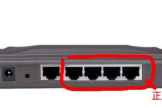如何解决校园网不能用路由器的限制(路由器如何突破校园网限制)
一、如何解决校园网不能用路由器的限制
方法如下:
1、首先将宽带猫与路由器的WLAN端口连接,可使用猫随机带的连接线。
2、用直连网线将路由器的一个LAN口与一台电脑连接。
3、第一台机器,先设置网络参数(右键“网上邻居”,“属性”,右键“本地连接”,属性,找到TCP/IP协议后双击):IP地址:192.168.1.11 (前三段要和路由器ip相同)子网掩码:255.255.255.0网关:192.168.1.1 (即路由器ip,可查阅说明书)DNS:把机子的DNS设成跟路由器的DNS一样。
点击“确定”,重启。
4、第二台机器,将IP地址变成192.168.1.12即可。
其他同第一台,依次类推,这时已经成功组成局域网。
注意:具体IP段要看路由器型号,在设置路由器时会有相应指示。
5、先找一台机器,然后打开IE,在地址栏里输入:192.168.1.1后回车。
提示你输入用户名和密码,见说明书。
正确进入路由配置界面后,上网方式,选择动态IP。
6、克隆网卡MAC地址到路由,大部分宽带路由都支持这个功能的。
用绑定了网卡MAC地址的机器登录路由器,选择“网络设置”-“MAC地址克隆”,把路由MAC地址克隆成该网卡的MAC地址即可。
如果不清楚网卡的MAC地址,可以选择“Clone MAC(MAC地址克隆)”按钮直接将当前计算机的网卡MAC地址克隆到TL-R400+的广域网端口。
保存后重新启动路由器就可以生效。
二、破解校园网限制的路由器是什么原理
其实很多学校均采取IP地址绑定MAC地址来进行上网的,这样这限制了学生使用网络的需求,其实解决这个问题的方法很简单,那就是使用路由器,只要将这个绑定的MAC地址映射到路由器上,使用路由器的MAC克隆功能即可解决这个问题。
方法如下:
第一,将网线连接到电脑中正常上网,接着启动命令提示符,输入“ipconfig –all”,获取本机当前以太网本地连接项的IP、网卡MAC、网关,DNS等参数,可以看到本机IP地址和MAC地址分别是“192.168.1.105”和“50-E5-49-C9-9D-FF”,现在记下这个信息。
第二,准备网线将无线路由的LAN口和电脑相连,接着进入路由器设置界面,切换到“网络参数→MAC地址克隆”,然后点击“克隆MAC地址”,这样当前路由器的MAC地址设置为和当前电脑网卡的MAC地址一致。
第三,继续切换到“网络参数→LAN口设置”,将LAN口IP设置为192.168.0.1(因为学校交换机网段是192.168.1.X网段,这里网段不要在一起),然后点击“保存”。
完成上述的设置后,继续开启路由器的无线热点,然后断开网络关闭电脑,最后将学校网线连接到路由器的WAN口,这样手机或者平板开启Wi-Fi连接就可以无线上网了。